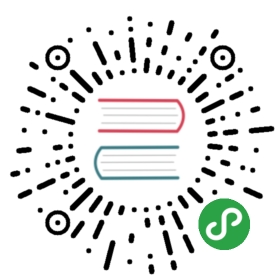Windows下从源码编译
环境准备
- Windows 7/8/10 专业版/企业版 (64bit)
- GPU版本支持CUDA 9.0/9.1/9.2/10.0/10.1,且仅支持单卡
- Python 版本 2.7.15+/3.5.1+/3.6/3.7 (64 bit)
- pip 版本 9.0.1+ (64 bit)
- Visual Studio 2015 Update3
选择CPU/GPU
- 如果您的计算机没有 NVIDIA® GPU,请编译CPU版的PaddlePaddle
- 如果您的计算机有NVIDIA® GPU,并且满足以下条件,推荐编译GPU版的PaddlePaddle
- CUDA 工具包 9.0/9.1/9.2/10.0/10.1 配合 cuDNN v7.3+
- GPU运算能力超过1.0的硬件设备
安装步骤
在Windows的系统下提供1种编译方式:
- 本机编译(暂不支持NCCL,分布式等相关功能)
本机编译
- 安装必要的工具 cmake,git 以及 python:
cmake 需要 3.5 及以上版本, 可在官网下载,并添加到环境变量中。
python 需要 2.7 及以上版本, 可在官网下载。
- * 安装完python 后请通过 `python --version` 检查python版本是否是预期版本,因为您的计算机可能安装有多个python,您可通过修改环境变量的顺序来处理多个python时的冲突。
需要安装
numpy, protobuf, wheel。 请使用pip命令;
- * 安装 numpy 包可以通过命令 `pip install numpy`
- * 安装 protobuf 包可以通过命令 `pip install protobuf`
- * 安装 wheel 包可以通过命令 `pip install wheel`
git可以在官网下载,并添加到环境变量中。
将PaddlePaddle的源码clone在当前目录下的Paddle的文件夹中,并进入Padde目录下:
git clone https://github.com/PaddlePaddle/Paddle.gitcd Paddle
- 切换到较稳定release分支下进行编译:
git checkout [分支名]
例如:
git checkout release/1.7
注意:python3.6、python3.7版本从release/1.2分支开始支持
创建名为build的目录并进入:
mkdir buildcd build
- 执行cmake:
具体编译选项含义请参见编译选项表
编译CPU版本PaddlePaddle:
cmake .. -G "Visual Studio 14 2015 Win64" -DWITH_GPU=OFF -DWITH_TESTING=OFF -DCMAKE_BUILD_TYPE=Release编译GPU版本PaddlePaddle:
cmake .. -G "Visual Studio 14 2015 Win64" -DWITH_GPU=ON -DWITH_TESTING=OFF -DCMAKE_BUILD_TYPE=Release
默认为Python2,Python3请添加:
-DPY_VERSION=3(或3.5、3.6、3.7)
如果你的设备信息包含多个Python或CUDA版本,你也可以通过设置路径变量,来指定特定版本的Python或CUDA:
-DPYTHON_EXECUTABLE: python的安装目录
-DCUDA_TOOLKIT_ROOT_DIR: cuda的安装目录
例如:(仅作示例,请根据你的设备路径信息进行设置)
cmake .. -G "Visual Studio 14 2015 Win64" -DCMAKE_BUILD_TYPE=Release -DWITH_GPU=ON -DWITH_TESTING=OFF -DPYTHON_EXECUTABLE=C:\Python36\python.exe -DCUDA_TOOLKIT_ROOT_DIR="C:\Program Files\NVIDIA GPU Computing Toolkit\CUDA\v10.0"
使用Blend for Visual Studio 2015 打开
paddle.sln文件,选择平台为x64,配置为Release,开始编译。编译成功后进入
\Paddle\build\python\dist目录下找到生成的.whl包:
cd \Paddle\build\python\dist
- 安装编译好的
.whl包:
pip install -U(whl包的名字)
恭喜,至此您已完成PaddlePaddle的编译安装
验证安装
安装完成后您可以使用 python 或 python3 进入python解释器,输入import paddle.fluid as fluid ,再输入 fluid.install_check.run_check()
如果出现Your Paddle Fluid is installed succesfully!,说明您已成功安装。
如何卸载
请使用以下命令卸载PaddlePaddle:
- CPU版本的PaddlePaddle:
python -m pip uninstall paddlepaddle - GPU版本的PaddlePaddle:
python -m pip uninstall paddlepaddle-gpu